2021-02-08 15:41:31
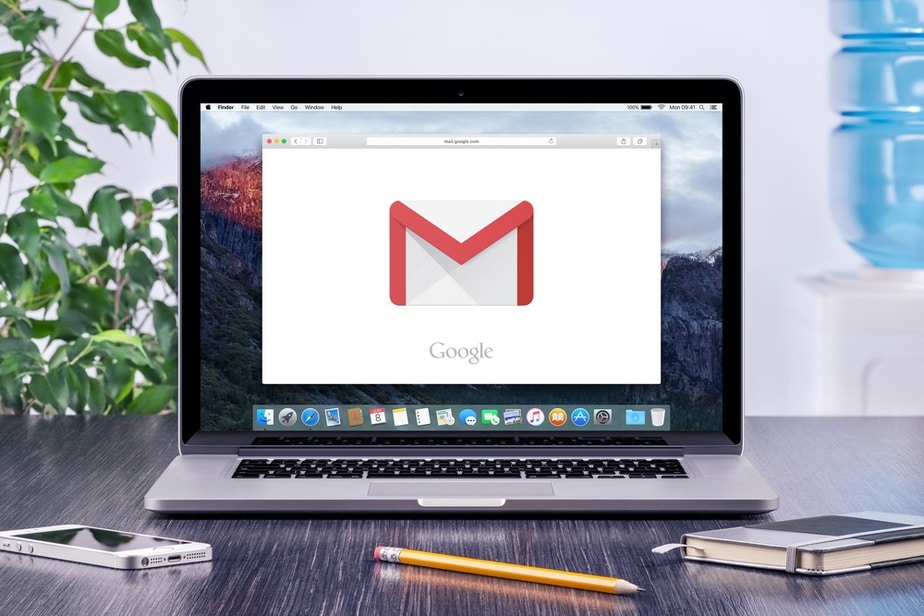
¿Tu cuenta de Gmail del trabajo está llena de correos electrónicos grandes e importantes? O no queda mucho espacio en su cuenta para recibir nuevos correos electrónicos. Si esta es su identificación de correo electrónico principal, tampoco puede cambiarla. Entonces, en este caso, será una excelente opción migrar sus correos electrónicos existentes de un Gmail a otro. Al hacerlo, puede conservar sus correos electrónicos importantes y no tiene que cambiar su ID de correo electrónico de trabajo principal.
Esta es una tarea simple y básica, pero puede parecer agotadora y bastante difícil. Todo lo que necesitas saber sobre los pasos correctos.
En general, hay tres formas diferentes de mover correos electrónicos de una cuenta de Gmail a otra cuenta de Gmail. Uno puede pedirle a Gmail que recupere correos electrónicos o usar una herramienta de terceros para migrar correos electrónicos de una cuenta de Gmail a otra o moverlos manualmente usando un cliente de escritorio como Outlook.
Mover correos electrónicos de una cuenta de Gmail a otra
Aquí, en este artículo, discutiremos el método fácil de mover correos electrónicos de un Gmail a otro. Estamos aquí para ayudarte con los pasos. Entonces, reenviemos estos correos electrónicos a su nueva cuenta de Gmail.
Paso 1: permite el acceso POP en tu antigua cuenta de Gmail
Permitir el acceso POP a su antigua cuenta de Gmail permite que otros clientes de correo electrónico admitan el acceso POP a Gmail. Los pasos para habilitar POP en su antigua cuenta de Gmail se enumeran a continuación:
1. Inicie sesión en su cuenta de Gmail.
2. Haga clic derecho en el icono de configuración en la esquina superior derecha.
3. Ahora debe hacer clic en “reenvío y POP/IMAP” y seleccionar “Habilitar POP para todos los correos electrónicos”. Luego haga clic en guardar cambios.
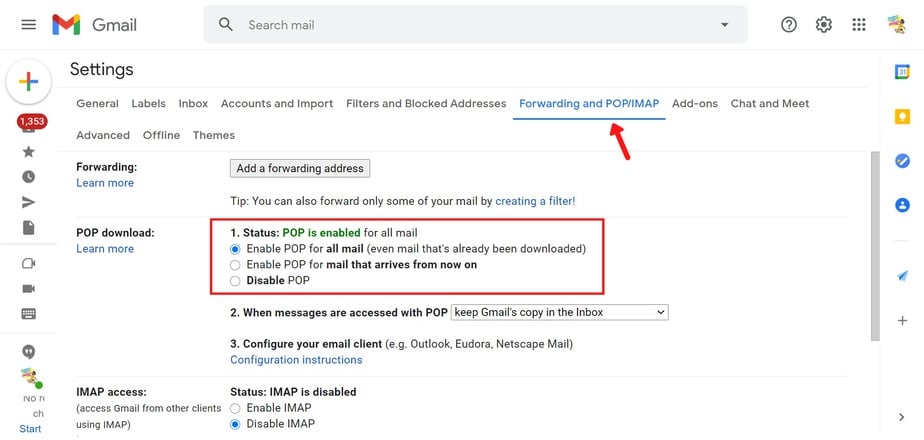
2do paso: Recuperar correos electrónicos con una nueva cuenta de Gmail
En este paso, autorizaremos su nueva cuenta de Gmail para recuperar los mensajes que desea reenviar.
● Vaya al panel de control de su nueva cuenta de Gmail, haga clic en el ícono de ajustes y seleccione Configuración.
● Luego vaya a la pestaña “cuentas e importación”. En la sección “verificar correos electrónicos de la otra cuenta”, haga clic en “Agregar una cuenta de correo electrónico”, se abrirá una nueva ventana de diálogo.
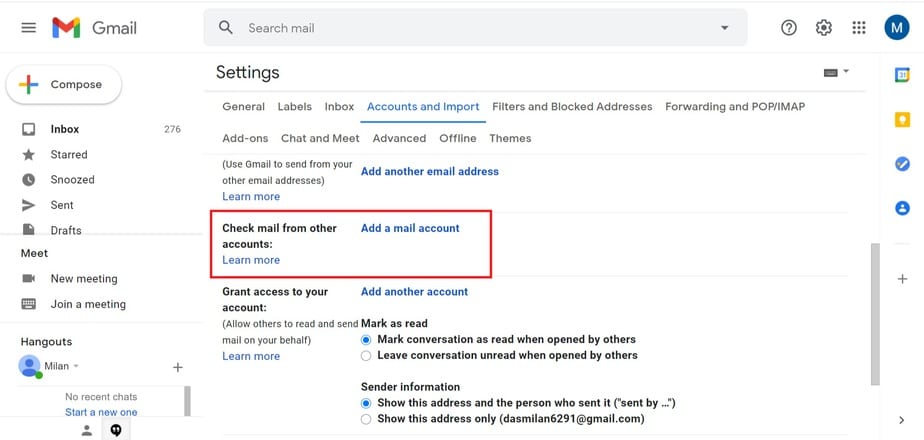
● Ingrese la dirección de correo electrónico y la contraseña de su antigua cuenta de Gmail, desde la cual desea importar los correos electrónicos. Luego, manteniendo la configuración predeterminada, haga clic en agregar cuenta.
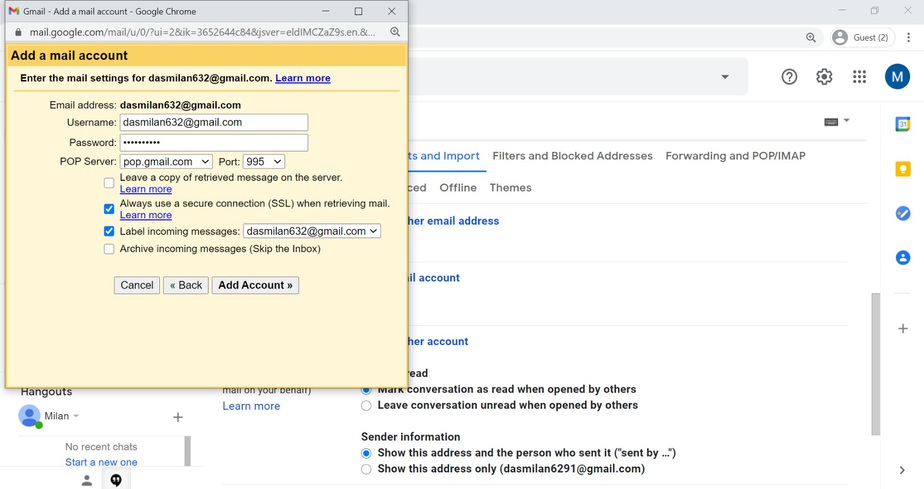
Notar: Si ha habilitado la autenticación de dos factores para su cuenta, deberá proporcionar la contraseña de la aplicación. De lo contrario, ingresar la contraseña de la cuenta podría devolver “El servidor negó el acceso POP3 para el nombre de usuario y la contraseña dados“Error. Sin embargo, no necesita preocuparse por eso, a continuación hay un método para solucionarlo rápidamente.
La contraseña de autenticación de la aplicación se puede generar fácilmente haciendo clic en el ícono de perfil de la cuenta anterior. Después de eso, siga los pasos dados.
1. Seleccione “Administrar su cuenta de Google”.
2. Haga clic en “Seguridad”.
3. En la sección “Iniciar sesión en Google”, haga clic en “Contraseñas de aplicaciones”.
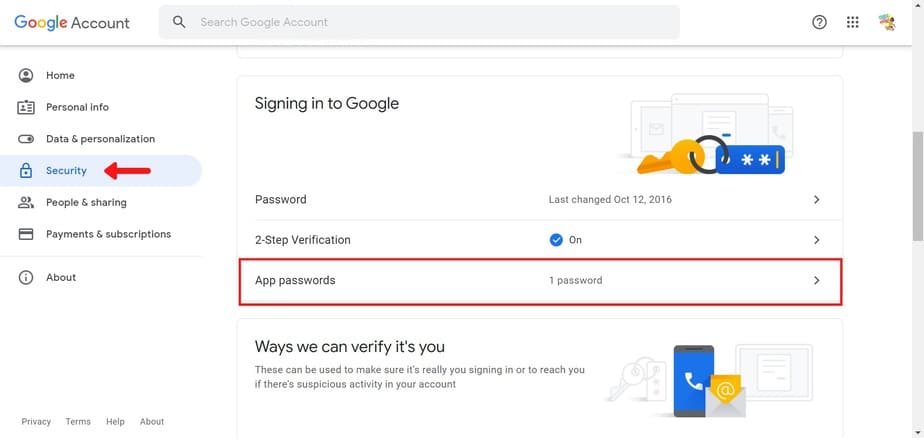
4. En el primer menú desplegable, seleccione Correo. En el segundo menú desplegable de descarga, seleccione su dispositivo. Haga clic en “Siguiente” y genere la contraseña de la aplicación.
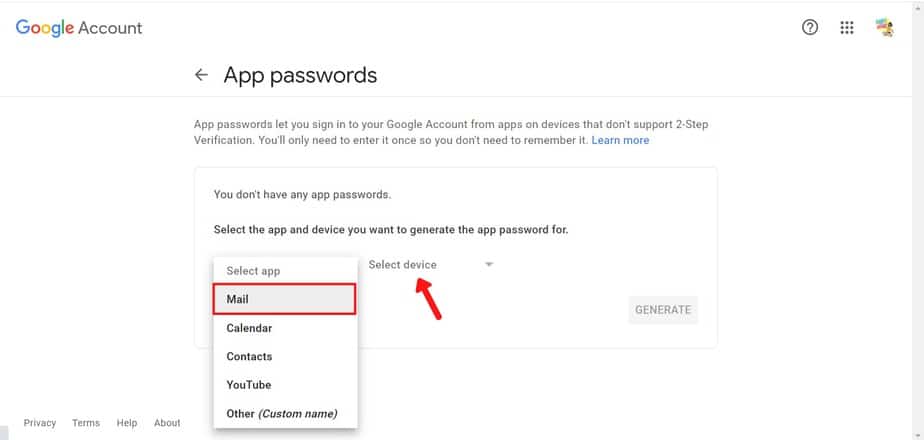
Ahora, para exportar elementos del buzón de correo de su antiguo Gmail al nuevo, continúe con los siguientes pasos. Haga clic en Finalizar. Ahora Gmail intentará descargar todos los elementos de su antiguo buzón a su nuevo buzón de Gmail.
Cómo detener la importación de Gmail a la cuenta de Gmail
¿Ya tienes todos los correos electrónicos que necesitas? Siempre es bueno dejar esta configuración activada para asegurarse de que recibe todos los correos electrónicos nuevos que llegan a su cuenta anterior. Sin embargo, no todos quieren esto, pero jugar con la configuración en el futuro puede generar duplicados. Así es como puede eliminar la antigua cuenta de Gmail.
1. Inicie sesión en su nueva cuenta de Gmail.
2. Vaya a Configuración.
3. Vaya a la pestaña ‘Cuentas e importación’.
4. En la sección “Comprobar el correo de otras cuentas”, haz clic en el botón Eliminar junto a tu antigua cuenta de Gmail. Seleccione ‘Aceptar’.
Importar correos electrónicos a otros clientes de correo electrónico
Existe otra forma (mucho más rápida) si utiliza un cliente de correo electrónico como Outlook, Thunderbird o Apple Mail. Deberá configurar un cliente de escritorio de su elección para acceder a sus dos cuentas de Gmail a través de IMAP. Google recupera automáticamente los detalles aquí, por lo que no tiene que pasar por un proceso complicado. También tenga en cuenta que para que esto funcione, debe habilitar “Mostrar en IMAP” para todas las etiquetas en Configuración de Gmail > Etiquetas.
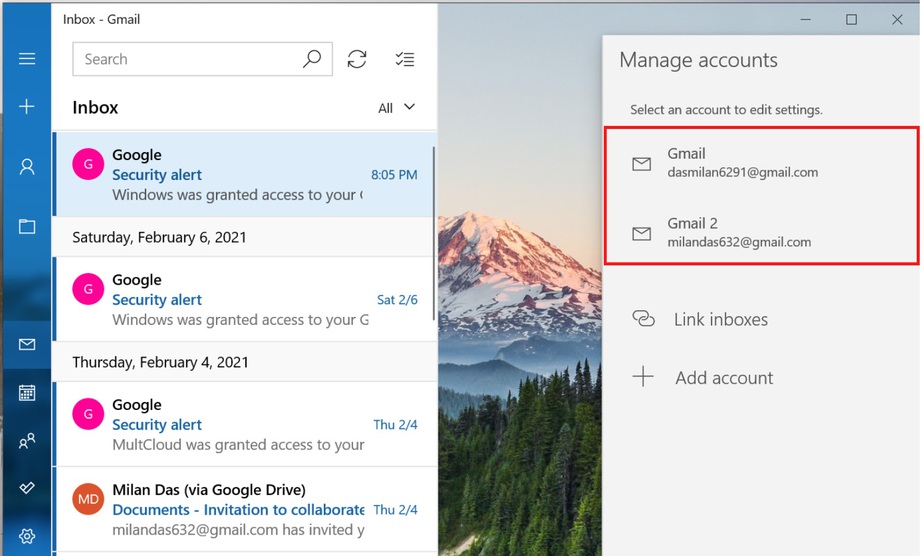
Conclusión
Transferir o migrar correos electrónicos de Gmail a Gmail es una tarea bastante difícil, pero se puede lograr si sigue los pasos correctos en consecuencia sin cometer ningún error. Alternativamente, también puede realizar una copia de seguridad de sus datos de Gmail en su computadora. Para hacer esto, recomiendo tener una herramienta de respaldo de Gmail o mantener sus correos electrónicos importantes en una unidad.









